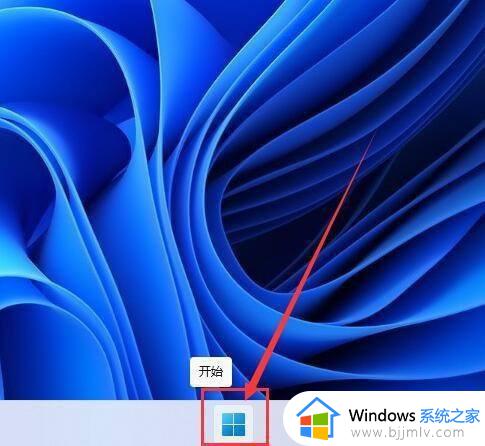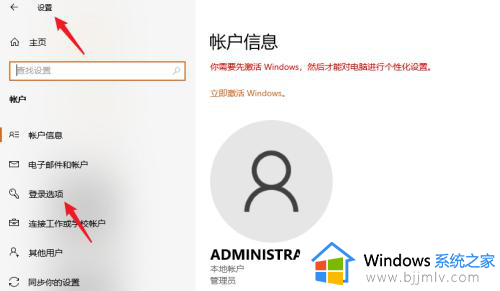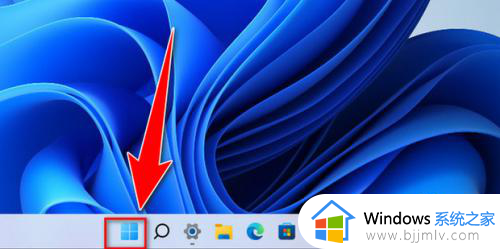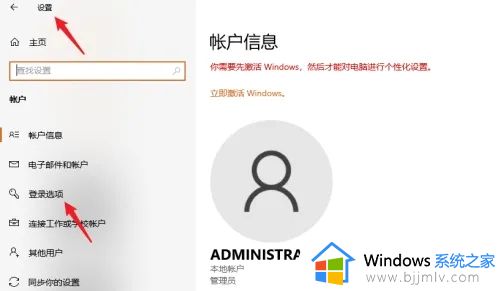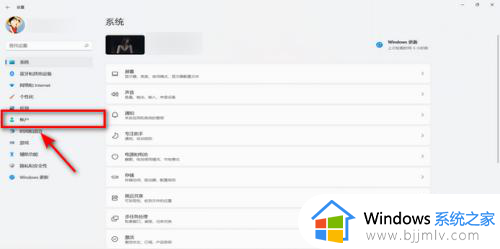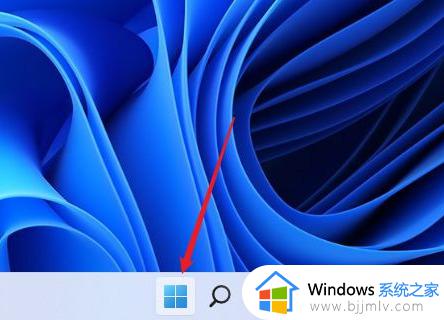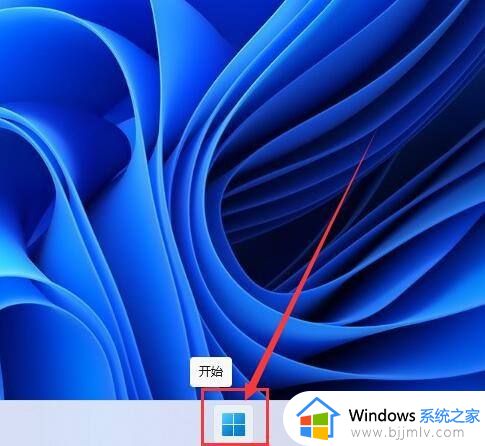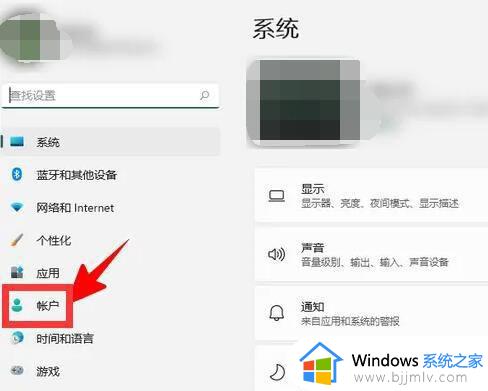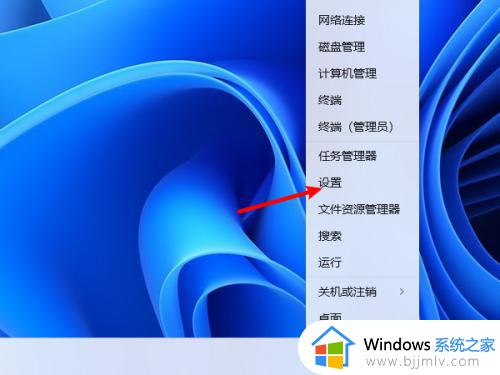电脑设置密码怎么设置win11 win11如何设置密码登录
更新时间:2023-08-15 14:25:20作者:skai
我们大家在刚拿到win11电脑的时候,我们一般开机之后都会第一时间看看在哪里设置密码,这样可以保护我们的win11电脑隐私的安全,但是很多小伙伴找了半天也没有找到在哪里设置,怎么设置,那么win11电脑设置密码怎么设置呢?接下来小编就教给大家win11如何设置密码登录,一起来看看吧,希望对你有帮助。
具体方法:
1、点击登录选项
打开电脑的设置页面,点击登录选项。
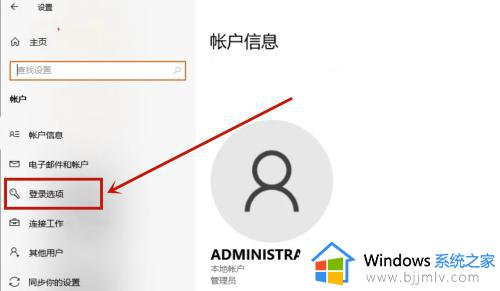
2、点击密码
进入页面后,点击密码。
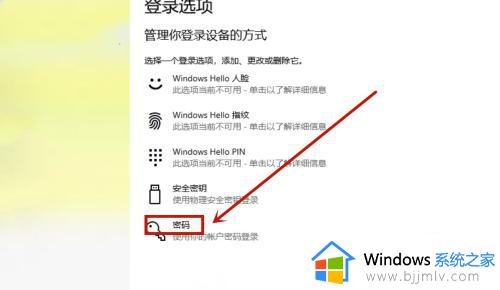
3、点击添加
进入页面后,点击添加。
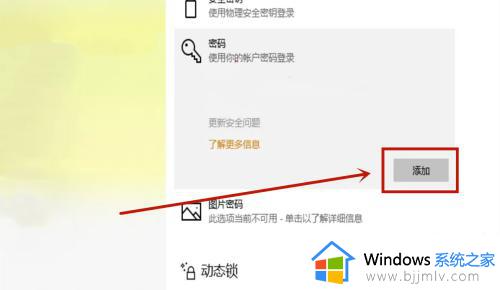
4、设置密码
进入页面后,设置密码和密码提示。
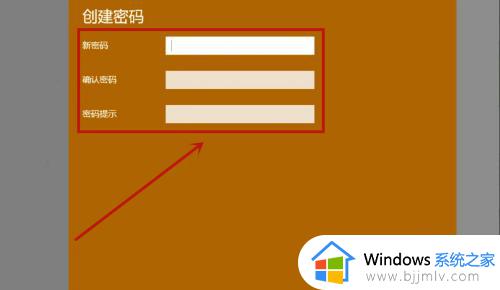
5、完成设置
进入页面后,点击完成即可。
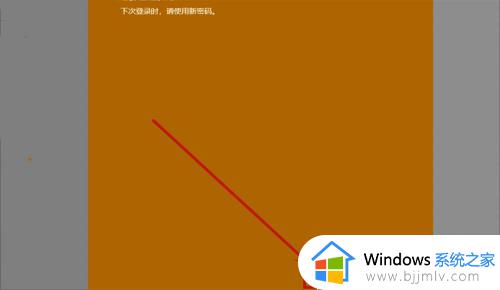
以上全部内容就是小编带给大家的win11设置密码登录方法详细内容分享啦,小伙伴们如果你们有需要的话可以参照小编的内容进行操作,希望本文可以有效的帮助到你。